Microsoft Teams Yinelenen Giriş Hatası Nasıl Onarılır [Guide]
Bir uygulamadaki giriş hataları genellikle uygulamayı tamamen kullanmanızı engeller. Bazı uygulamalar kullanıcıların bunları bir hesapla veya hesap olmadan kullanmasına izin verir, ancak Microsoft Teams bunlardan biri değildir. Microsoft Teams ile kullanıcılar ekiplerin bir parçası olur, belgeleri paylaşır, çevrimiçi toplantılar yapar ve bunun için bir hesap gerekir. Bu, Microsoft Teams iş akışınızın ayrılmaz bir parçasıysa, oturum açamayacağınız sorunu çözene kadar hiçbir şey yapmayacaksınız demektir.
Microsoft Teams'deki yaygın bir oturum açma hatası, Yinelenen Oturum Açma hatasıdır. Microsoft Teams, masaüstü istemcisi girişi ile web uygulaması girişi arasında ayrım yapamaz. Bu, kullanıcıların hesaplarına web arayüzünden giriş yaptıkları ve bir masaüstü uygulamasında da oturum açmaya çalıştıkları anlamına gelir. Aynı kurulumda çalışabilecek çok sayıda uygulama var, ancak Microsoft Teams bazen bir hata veriyor. Bunu nasıl düzelteceğiniz aşağıda açıklanmıştır.
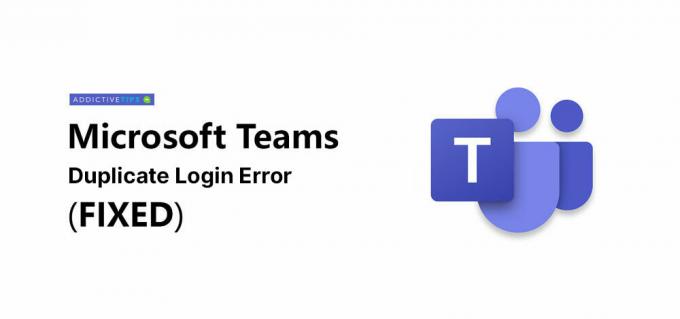
Microsoft Teams Yinelenen Giriş Sorunu [Düzelt]
Microsoft Teams Yinelenen Oturum Açma sorununu düzeltmek için bazı adım adım kılavuzlar:
1. MS Teams web arayüzünden çıkış yapma
Bazen oturum açma hatası Microsoft Teams web arayüzünden çıkış yapılarak çözülebilir. Oturum açmadıysanız, diğer çözümlerden birine geçebilirsiniz. Microsoft Teams web'de oturum açtıysanız, oturumu kapatın.
- Ziyaret etmek Microsoft Teams web.
- Sağ üst taraftaki profil simgenizi tıklayın.
- Oturumu kapat'ı seçin.
- Oturumu kapattıktan sonra Microsoft Teams masaüstü uygulamasını açın ve tekrar oturum açmayı deneyin.

2. Microsoft Teams Önbelleğini Temizleme
Önbellek dosyaları genellikle uygulama hatalarından sorumludur. Sadece Microsoft Teams değil. Önbelleği (tarayıcınız gibi) olan diğer birçok uygulama, bu nedenle sorun yaşar. Düzeltme, önbelleği temizlemektir. Microsoft Teams için bunu nasıl yapabileceğiniz aşağıda açıklanmıştır.
- Microsoft Teams'ten çıkın. Uygulama yalnızca sistem tepsisine küçültülmemeli, kapatılmalıdır.
- Görev çubuğunu sağ tıklayın ve seç Görev Yönetimir.
- Keşfedin İşlemler sekmesi için Microsoft Teams ile ilgili herhangi bir şeyseçin ve Görevi Sonlandır düğmesi sağ altta.
- Dosya Gezgini'ni aç ve konum çubuğuna aşağıdakileri yapıştırın.
% AppData% \ Microsoft \ ekipleri
- Aşağıdakileri silin klasörler.
- Uygulama Önbelleği
- Blob_storage
- Önbellek
- GPUCache
- Veritabanları
- Yerel depolama
- IndexedDB
- TMP
- Dosyalar silindikten sonra, sisteminizi yeniden başlatın ve Microsoft Teams'de oturum açın.
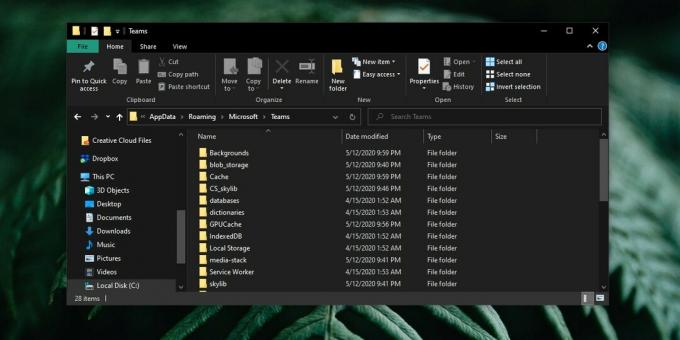
3. Microsoft Teams'i Yeniden Yükleme
Microsoft Teams'i nasıl kaldırabileceğiniz ve yeniden yükleyebileceğiniz aşağıda açıklanmıştır.
- Ayarlar uygulamasını açın.
- Uygulamalar> Uygulamalar ve Özellikler'e gidin.
- Uygulama listesini aşağı kaydırın ve Microsoft Team'i seçin.
- Kaldır düğmesine tıklayın.
- Uygulama kaldırıldıktan sonra yeniden yükleyin.
- MS Teams'in en son sürümünü indirin buradan ve yükleyin.
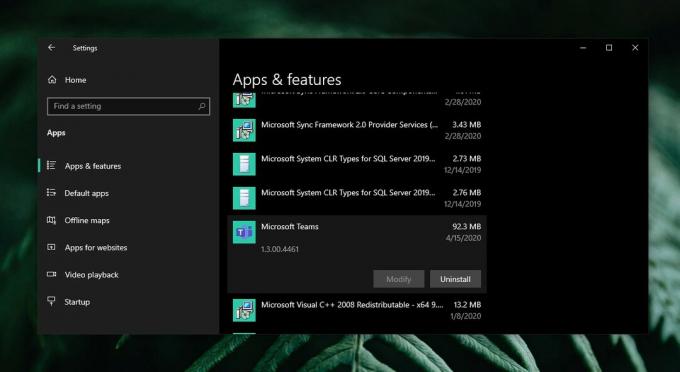
4. DNS Önbelleğini Temizleme
Sisteminizde DNS önbelleğini temizlemek, her türlü uygulamada oturum açma sorunlarının çözülmesine yardımcı olabilir ve Microsoft Teams de bir istisna değildir.
- Açık Yönetici ayrıcalıklarına sahip Komut İstemi.
- Komut İstemi penceresinde, aşağıdaki komutu girin ve Enter'a dokunun
ipconfig / flushdns
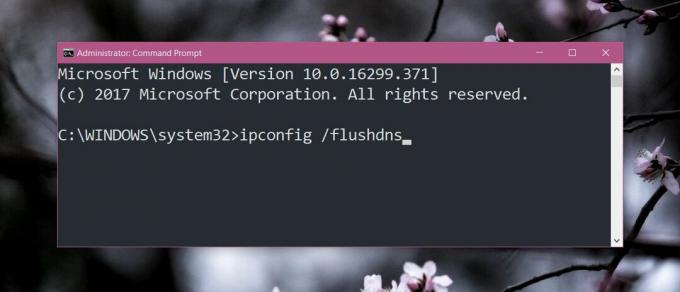
Sonuç
Microsoft Teams, şu anda küresel olarak 12 milyondan fazla insanın bir ekibin parçası olarak çalışmasına ve kurumsal hedeflere ulaşmasına yardımcı olan eksiksiz bir ofis işbirliği paketidir. Daha önce hiç olmadığı kadar hızlandırılıyor ve çözülmemiş eski hataların yanı sıra yeni böcekler ortaya çıkıyor. Oturum açma sorunları yaygın bir sorundur, ancak düzeltme çok zor değildir.
Arama
Yakın Zamanda Gönderilenler
Outlook için Microsoft Teams Eklentisi: İndirme ve Yükleme
Microsoft Teams ile Outlook e-posta istemcinizi birleştirmek istiyo...
Microsoft Teams Yinelenen Giriş Hatası Nasıl Onarılır [Guide]
Bir uygulamadaki giriş hataları genellikle uygulamayı tamamen kulla...
[DÜZELTME] Windows 10'da Microsoft Teams Dosyası Kilitli Hatası
Şu anda birçok kullanıcı Microsoft Teams masaüstü istemcisinde dosy...


![Microsoft Teams Yinelenen Giriş Hatası Nasıl Onarılır [Guide]](/f/cead213fff0b337b7aa8154729fb11f0.jpg?width=680&height=100)
![[DÜZELTME] Windows 10'da Microsoft Teams Dosyası Kilitli Hatası](/f/09f5607af10676bc215f1b82ad77954b.jpg?width=680&height=100)